|
Para incluir un rol funcional, accione el botón  de la barra de herramientas del segundo cuadrante de la pantalla principal. Para editar un rol funcional, selecciónelo en la jerarquía del segundo cuadrante de la pantalla principal y enseguida, accione el botón de la barra de herramientas del segundo cuadrante de la pantalla principal. Para editar un rol funcional, selecciónelo en la jerarquía del segundo cuadrante de la pantalla principal y enseguida, accione el botón  . .
En la pantalla que se abrirá, informe un identificador y nombre para el rol funcional.
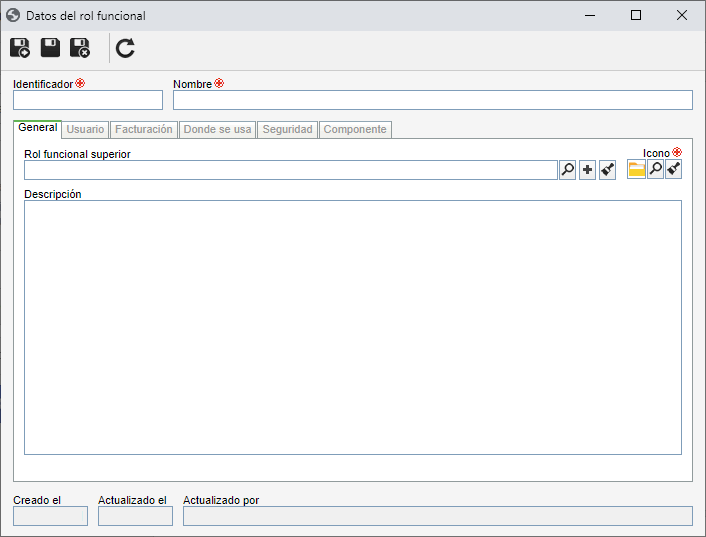
Guarde el registro. En este momento, las siguientes pestañas estarán disponibles para configuración:
Campos
|
Rol funcional superior
|
Llene este campo para que el rol en cuestión sea incluido jerárquicamente abajo de otro rol funcional. Con eso, es posible definir, por ejemplo, que el rol "Analista de sistemas", esté un nivel por encima del rol "Programador de sistemas".
En este caso, seleccione el rol deseado en la jerarquía del segundo cuadrante. Si en el momento de la inclusión ha sido seleccionado un rol funcional en la jerarquía del segundo cuadrante, este campo será llenado por el sistema, siendo posible editarlo.
|
Icono
|
Seleccione la imagen que representará el rol funcional en la jerarquía de roles funcionales.
|
Descripción
|
Llene este campo para registrar información relevante sobre el rol funcional.
|
|
En esta pestaña son presentados los usuarios que ejercen el rol funcional en cuestión en la organización. Los usuarios presentados en esta pestaña, son exhibidos también, en el tercer cuadrante de la pantalla principal, al seleccionar el rol funcional en el segundo cuadrante. En la barra de herramientas lateral, están disponibles los siguientes botones:

|
Accione este botón para asociar un usuario al rol funcional. En la pantalla que se abrirá, ubique, seleccione los usuarios deseados y guarde la selección. Utilice la tecla CTRL o SHIFT, del teclado, o el check al lado de cada registro, para seleccionar más de un usuario a la vez. Esta asociación puede ser realizada también, por medio del menú Usuario x rol funcional.
|

|
Accione este botón para desasociar el usuario seleccionado en la lista de registros, del rol funcional.
|

|
Accione este botón y dejar el rol funcional estándar para el usuario seleccionado en la lista de registros. Recuerde que un usuario puede asumir varios roles funcionales, pero solamente uno puede ser definido cómo estándar, es decir, el que ejerce más dentro de la empresa.
|
|
En esta pestaña son establecidas las condiciones de pago del rol funcional. Los valores informados podrán ser utilizados para calcular el costo de una actividad atribuida al rol funcional en cuestión. En la barra de herramientas lateral, están disponibles los siguientes botones:

|
Accione este botón para incluir una facturación en el rol funcional. Vea cómo realizar esta operación en el tópico "Incluir facturación", a continuación.
|

|
Accione este botón para editar la facturación seleccionada en la lista de registros.
|

|
Accione este botón para excluir la facturación seleccionada en la lista de registros.
|
Incluir facturación
|
Para incluir una opción de resultado, accione el botón  de la barra de herramientas lateral y en la pantalla que se abrirá, llene los siguientes campos: de la barra de herramientas lateral y en la pantalla que se abrirá, llene los siguientes campos:
Campos
|
Fecha
|
Seleccione la fecha a partir de la cual la facturación será válida.
|
Valor hora
|
Ingrese el valor por hora normal, de la hora extra y del fin de semana de trabajo del rol funcional.
|
Hecho eso, guarde el registro. Repita el procedimiento para incluir todas las facturaciones deseadas.
|
|
En esta pestaña son presentados los registros a los cuales el rol funcional está asociado. Por eso, se muestran los componentes y el número de registros de cada componente que lo utilizan. Al hacer clic en un componente son listados los tipos de registros que utilizan el rol funcional y al hacer clic en un tipo de registro, es presentada un lista con los datos de los registros que contiene el rol.
|
En esta pestaña, es posible definir una lista de seguridad para el rol funcional. Habilite la opción deseada:
Privado
|
Público
|
Solo los usuarios definidos en esta pestaña podrán editar o visualizar el rol funcional. Para eso, utilice las siguientes columnas:
▪Editar: Defina los usuarios, grupos, áreas y/o funciones que tendrán permiso para editar el rol funcional. ▪Visualizar: Defina los usuarios, grupos, áreas y/o funciones que tendrán permiso para visualizar el rol funcional. |
Todos los usuarios del sistema podrán visualizar el rol funcional, sin embargo, solo los usuarios definidos en la respectiva columna podrán editarlo.
Por eso, la columna Visualizar estará deshabilitada (ya que el checklist podrá ser visualizado por cualquier usuario).
En la columna Editar, defina los usuarios, grupos, áreas y/o funciones que tendrán permiso para modificar los datos del rol funcional.
|
Para agregar un usuario, grupo, área o función a la lista de seguridad, es solo digitar el nombre deseado en el campo disponible y seleccionar la opción correspondiente en la lista que será presentada, o presionar la tecla "Enter" del teclado.
Para excluir un usuario, grupo, área o función de la lista de seguridad, accione el botón  ubicado al lado del registro deseado. ubicado al lado del registro deseado.
|
|
En esta pestaña, son presentados los componentes de SE Suite que utilizan el rol funcional. Cuando se desea utilizar un mismo rol en diversos componentes, la asociación de los roles funcionales provenientes de otros componentes se puede hacer por la asociación de registro existente, disponible junto al botón de inclusión en el registro de rol funcional, o por el componente SE Administración.
|
Después de realizar las configuraciones necesarias, guarde el registro.
|







